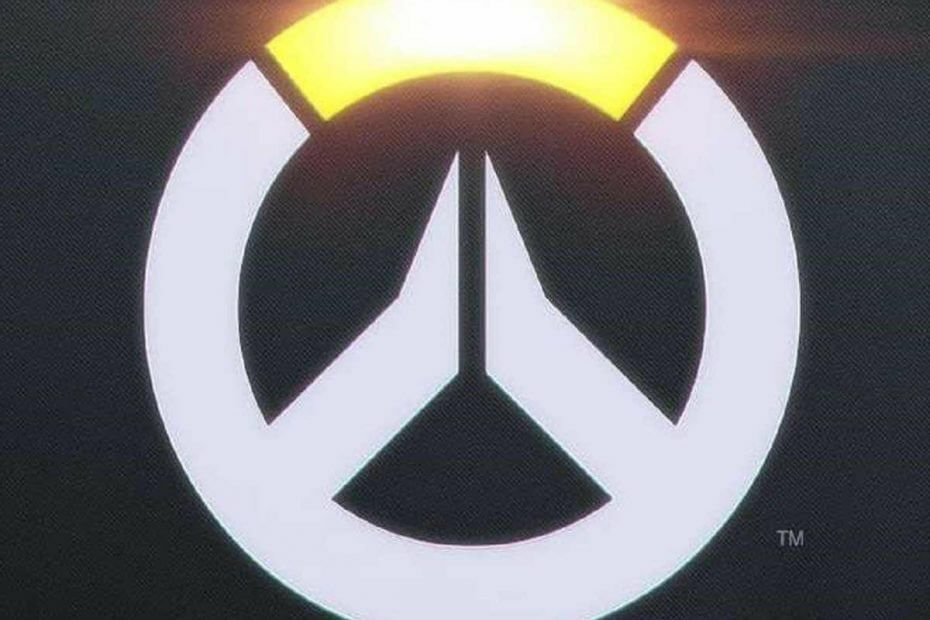
Bu yazılım, yaygın bilgisayar hatalarını onaracak, sizi dosya kaybından, kötü amaçlı yazılımlardan, donanım arızasından koruyacak ve bilgisayarınızı maksimum performans için optimize edecektir. Şimdi 3 kolay adımda bilgisayar sorunlarını düzeltin ve virüsleri kaldırın:
- Restoro PC Onarım Aracını İndirin Patentli Teknolojilerle birlikte gelen (patent mevcut İşte).
- Tıklayın Taramayı Başlat PC sorunlarına neden olabilecek Windows sorunlarını bulmak için.
- Tıklayın Hepsini tamir et bilgisayarınızın güvenliğini ve performansını etkileyen sorunları gidermek için
- Restoro tarafından indirildi 0 okuyucular bu ay
Blizzard büyük ikramiyeyi vurdu aşırı izleme. Ortalama bir grupta, ortalamanın altına çevrimiçi çok oyunculu atıcılar, bu başlık tanıtıldığından beri anında yıldız oldu. Adrenalin dolu takım savaşları, çeşitli seçilebilir kahramanlar ve görsel deneyim bunun açık nedenleridir.
Windows 10 oyuncu tabanı büyüyor ve geliştiriciler harika bir yama işi yapıyor
can sıkıcı hatalar ve hatalar. Ancak, ortaya çıktığı gibi, her güncellemeden sonra ortaya çıkmaya devam eden bazı teknik sorunlar var.Oyuncuların bildirdiği sorunlardan biri, takım sesli sohbetiyle ilgili. Hepimiz biliyoruz ki, sohbet olmadan, herhangi bir rekabetçi çevrimiçi oyun neredeyse oynanamaz. Bu nedenle, bu sorunu ele almaya ve olası çözümler sunmaya çalışacağız.
Overwatch'ta sesli sohbetim çalışmıyorsa ne yapabilirim? Yapabileceğiniz en kolay şey, ses varsayılanlarınızı kontrol etmektir. Çoğu durumda, sorun bazı tutarsız ayarlardan kaynaklanır. Ardından VoIP ve yönlendirici bağlantı noktalarınızı kontrol edebilir veya arka plan uygulamalarını devre dışı bırakabilirsiniz.
Bunun nasıl yapılacağı hakkında daha fazla ayrıntı için okumaya devam edin.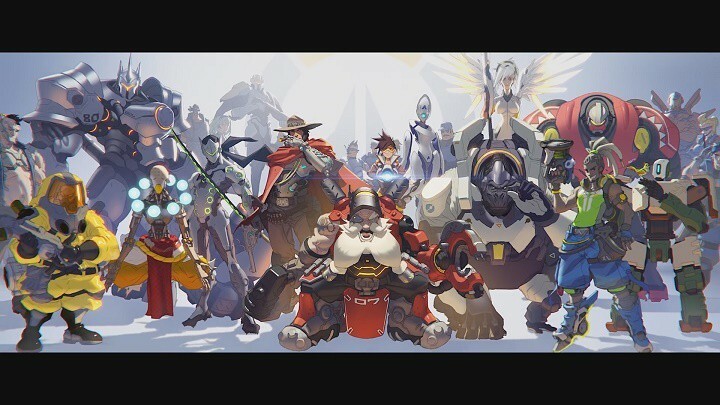
Windows 10'da Overwatch'ta sesli sohbet sorunları nasıl düzeltilir
- Varsayılan ses cihazlarınızı kontrol edin
- Ses cihazları için uygulamaya özel denetimi devre dışı bırakın
- VoIP ve yönlendirici bağlantı noktalarını kontrol edin
- Arka plan uygulamalarını devre dışı bırak
- Güvenlik duvarını devre dışı bırak
- Oyun içi ses ayarlarınızı kontrol edin
- Oyun istemcisini yeniden yükleyin
1. Çözüm - Varsayılan ses cihazlarınızı kontrol edin
Bu konuda yapmanız gereken ilk şey, donanımını kontrol et. Bu şekilde, donanımın sorunun özü olmadığından emin olacaksınız.
Hem oynatma hem de kayıt cihazlarını kontrol etmelisiniz. Bunu yapmak için şu adımları izleyin:
- üzerine sağ tıklayın Ses sistem tepsisindeki simge.
- Açık Sesler ve Oynatma sekmesine gidin.

- Oyunda kullanmak istediğiniz cihazı seçin.
- Tercih edilen cihazı varsayılan yapın.

- İşlemi Kayıt cihazı için de tekrarlayın.
Ek olarak, muhtemelen sürücülerinizi kontrol etmelisiniz. Bunu, aşağıdaki talimatları izleyerek yapabilirsiniz:
- sağ tıklayın Bu PC/Bilgisayarım masaüstünüzdeki simge.
- Açık Özellikleri.
- Seç Aygıt Yöneticisi.
- Listede, bul Ses, video ve oyun denetleyicileri.

- Ses cihazı etkinse ve çalışıyorsa, bu bir sorun daha azdır.
- Ancak, çoğu zaman Windows 10 yüklenir genel sürücüler. Sürücülerinizin yerinde olduğundan emin olmak için, onları üreticinin sitesinde aramalısınız.
2. Çözüm - Ses cihazları için uygulamaya özel denetimi devre dışı bırakın
Uygulamaya özel denetimin devre dışı bırakılması, sesle ilgili sorunlar için sık görülen bir çözüm olarak bildirilmektedir. Devre dışı bırakıldığında, sistem, müdahale eden herhangi bir etkin uygulamaya öncelik vermez. ses cihazları.
Bunu, aşağıdaki talimatları izleyerek yapabilirsiniz:
- Sağ tık Ses sistem tepsisindeki simge.
- Tıklayın Sesler.

- Oyunda kullanılan varsayılan cihazınızı seçin ve Özellikleri.
- şuraya git ileri sekme.
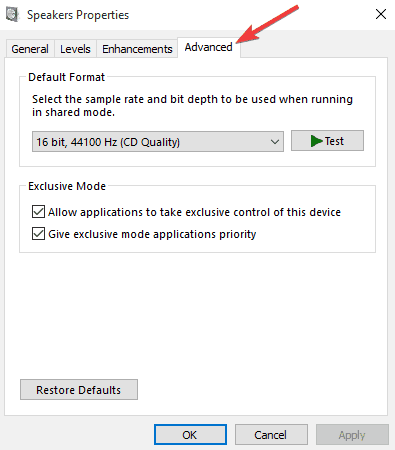
- devre dışı bırak Uygulamaların bu cihazın özel kontrolünü almasına izin ver.
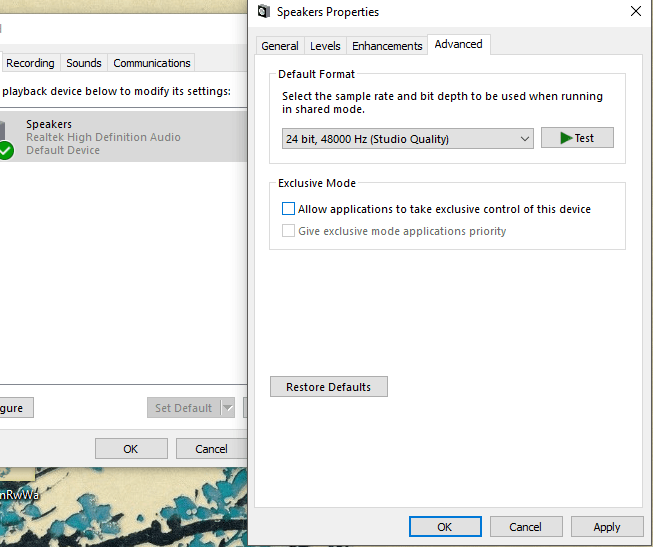
- için işlemi tekrarlayın. Kayıt cihazları, aynı zamanda.
-AYRICA OKUYUN:DÜZELTME: USB Mikrofon Windows 10, 8.1'de Çalışmıyor
3. Çözüm - VoIP ve yönlendirici bağlantı noktalarını kontrol edin
Bazı internet sağlayıcıları, belirli alanlarda VoIP'yi sınırlar ve hatta devre dışı bırakır. VoIP'nin etkinleştirildiğinden emin olun.
Ek olarak, oyun içi ses işlevini kusursuz hale getirmek için belirli bağlantı noktalarının açık olup olmadığını kontrol etmek isteyeceksiniz. İncelemeniz gereken bağlantı noktaları şunlardır:
- Bağlantı Noktaları 1119, 3724, 6113, 80 – TCP – Overwatch için.
- Sesli kontrol sinyalleri için 6250, 5062 ve 5060 - UDP - bağlantı noktaları.
- 12000-64000 – UDP – sesli medya için bağlantı noktaları.
- Sesin ayarlanmasına yardımcı olmak için 3478 ve 3479 - UDP - bağlantı noktaları.
-AYRICA OKUYUN:Oyun oynamak için şu anda kullanmanız gereken en iyi 6 VoIP yazılımı
4. Çözüm - Arka plan uygulamalarını devre dışı bırakın
Olası hataları keşfetmek için bir Sistem Taraması çalıştırın

Restoro'yu indirin
PC Onarım Aracı

Tıklayın Taramayı Başlat Windows sorunlarını bulmak için.

Tıklayın Hepsini tamir et Patentli Teknolojilerle ilgili sorunları çözmek için.
Güvenlik sorunlarına ve yavaşlamalara neden olan hataları bulmak için Restoro Repair Tool ile bir PC Taraması çalıştırın. Tarama tamamlandıktan sonra onarım işlemi, hasarlı dosyaları yeni Windows dosyaları ve bileşenleriyle değiştirir.
Bazı durumlarda arka plan uygulamaları oyun içi sesi etkileyebilir. Bu özellikle Skype, TeamSpeak gibi sesle ilgili olanlar için geçerlidir. anlaşmazlık, Tel, Lanet, Mumble ve diğerleri.
Olası çakışmaları önlemek için Overwatch'ı başlatmadan önce bunları devre dışı bıraktığınızdan emin olun.
- AYRICA OKUYUN:Overwatch güncellemesi 0 b/s'de takıldı: Sorunu bu şekilde düzelttik
5. Çözüm - Güvenlik duvarını devre dışı bırakın
Güvenlik duvarı bir önemli güvenlik önlemi ve devre dışı bırakılması tavsiye edilmez. Öte yandan, oyunun arızalı olduğu için bazı raporlar var çünkü güvenlik duvarı bazı özelliklerini engeller veya yavaşlatır.
Bu nedenle, herhangi bir fark yaratıp yaratmadığını görmek için güvenlik duvarını devre dışı bırakmayı denemelisiniz. devre dışı bırakmak için Windows Güvenlik Duvarı, yolu takip et:
- git Kontrol Paneli.
- Seç Sistem ve Güvenlik.

- Tıklayın Windows Güvenlik Duvarı.
- Seç Windows Güvenlik Duvarı'nı açın veya kapatın.

- Etkileşim için yönetici ayrıcalıklarına ihtiyacınız olacak.
- Kapatmak.
-AYRICA OKUYUN:Xbox One ve Windows PC için Overwatch yaması, hata düzeltmeleri ve yeni oynanış sunuyor
6. Çözüm – Oyun içi ses ayarlarınızı kontrol edin
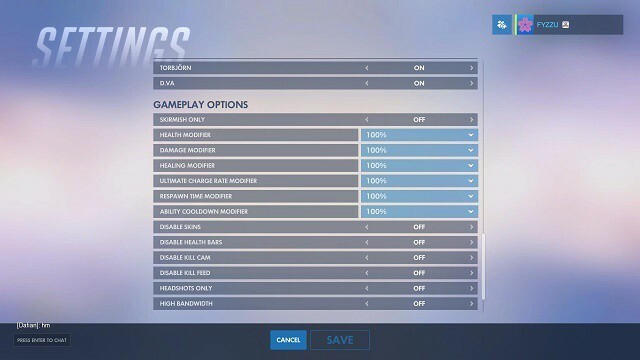
Olası tüm donanım/yazılım nedenlerini inceledikten sonra ses bozukluğu, oyun içi ayarlara geçin. Bu ayarları kontrol etmelisiniz:
- Açık Seçenekler.
- şuraya git Ses sekme.
- ikisini de aç mikrofon ve hoparlör sesi.
- Ayarlamak Grup/Takım mesajlaşmak Otomatik katılma.
- arasında geçiş yapmayı deneyin Varsayılan cihaz ve iletişim eğer seçenek mevcutsa.
- Ayarları kaydet.
7. Çözüm - Oyun istemcisini yeniden yükleyin
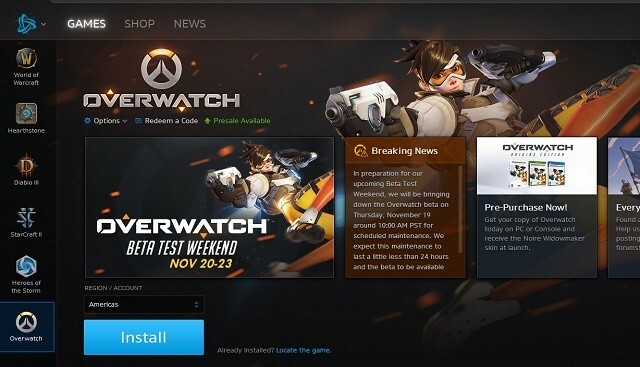
Her türlü arızalı yazılım için son çare yeniden yüklemektir. Oyun istemcisi bunu basitçe yapmanıza izin verir, ancak eğer isterseniz bunu manuel olarak da yapabilirsiniz. kapsamlı temizlik senin fincan çayın.
Overwatch'ı bir masaüstü uygulaması kullanarak PC'nizden yeniden yüklemek için aşağıdakileri yapın:
- Aç Battle.net Masaüstü Uygulaması.
- Kaldırmak istediğiniz oyunu seçin.
- Tıklayın Seçenekler.
- Seç Kaldır.
- İşlem bittikten sonra PC'nizi yeniden başlatın.
- Oyunu tekrar yüklemek için çalıştırın Battle.net Masaüstü Uygulaması.
- Seç aşırı izleme.
- Tıklayın Yüklemek.
Oyunu eski moda bir şekilde yeniden yüklemek için şu adımları izleyin:
- Açık Kontrol Paneli.
- Tıklayın Programı kaldır.
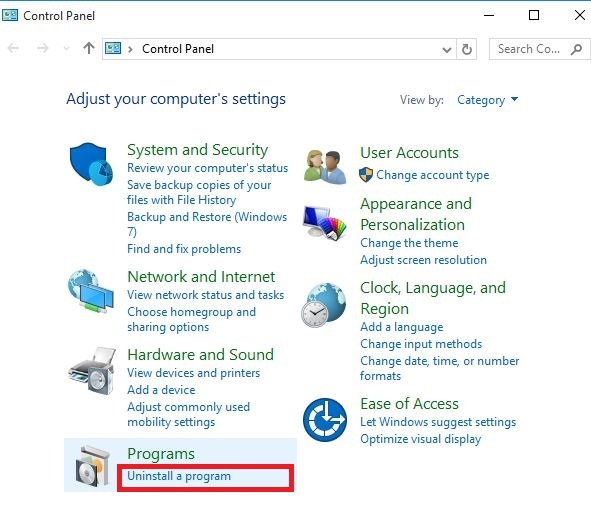
- Oyun simgesine sağ tıklayın ve seçin Kaldır.
- Kaldırma işleminden sonra bilgisayarınızda oyun dosyaları kalmış olabilir. için bir temizleme aracı kullanabilirsiniz. kayıt defterini temizlemek ve paraziti önlemek için yeni kurulum ile.
- Oyunu tekrar yüklemek için Battle.net Masaüstü Uygulamasını çalıştırın.
- Seç aşırı izleme.
- Tıklayın Yüklemek.
-AYRICA OKUYUN:Windows 10'da Overwatch FPS sorunları nasıl düzeltilir
Bunlar, bu sorun için olası çözümlerimizdi. Overwatch'daki sesli sohbet sorunlarını çözmenize yardımcı olacaklarını umuyoruz. Ancak, sorununuz devam ediyorsa, gelecek yamalar bunu çözebilir.
Sorunu nasıl çözeceğiniz konusunda bazı ek fikirleriniz var mı? Bunları, diğer sorularınızla birlikte aşağıdaki yorumlar bölümünde bizimle paylaşmaktan çekinmeyin.
 Hala sorun mu yaşıyorsunuz?Bunları bu araçla düzeltin:
Hala sorun mu yaşıyorsunuz?Bunları bu araçla düzeltin:
- Bu PC Onarım Aracını İndirin TrustPilot.com'da Harika olarak derecelendirildi (indirme bu sayfada başlar).
- Tıklayın Taramayı Başlat PC sorunlarına neden olabilecek Windows sorunlarını bulmak için.
- Tıklayın Hepsini tamir et Patentli Teknolojilerle ilgili sorunları çözmek için (Okuyucularımıza Özel İndirim).
Restoro tarafından indirildi 0 okuyucular bu ay

![Bluetooth kulaklık bulunamıyor / bağlanmıyor [Tam Düzeltme]](/f/eb0da83e87ec4d89296dac338e525b0a.jpg?width=300&height=460)
![Windows 10'da DTS sesi nasıl elde edilir [Easy Way]](/f/0443a4495aa66fc6dec6d36874e46d36.jpg?width=300&height=460)